Excel如何在图表中添加趋势线
Excel是现在十分常用的一款办公软件,有些新用户不知道如何在图表中添加趋势线,接下来小编就给大家介绍一下具体的操作步骤。
具体如下:
1. 首先第一步先打开电脑中的AutoCAD软件,接着根据下图所示,选中单元格区域。
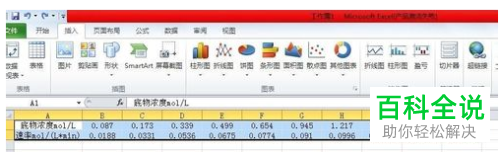
2. 第二步先点击【插入】选项,接着根据下图所示,依次点击【散点图-仅带数据标记的散点图】。
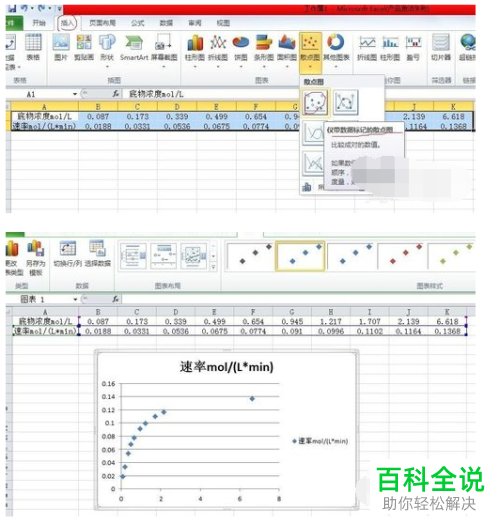
3. 第三步先选中任意散点,接着单击鼠标右键,然后在弹出的菜单栏中根据下图所示,点击【添加趋势线】选项。
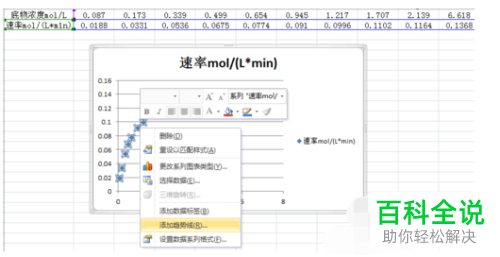
4. 第四步在弹出的窗口中根据下图所示,如果需要生成直线图,则勾选【线性】;如果需要生成曲线图,则勾选【多项式】。
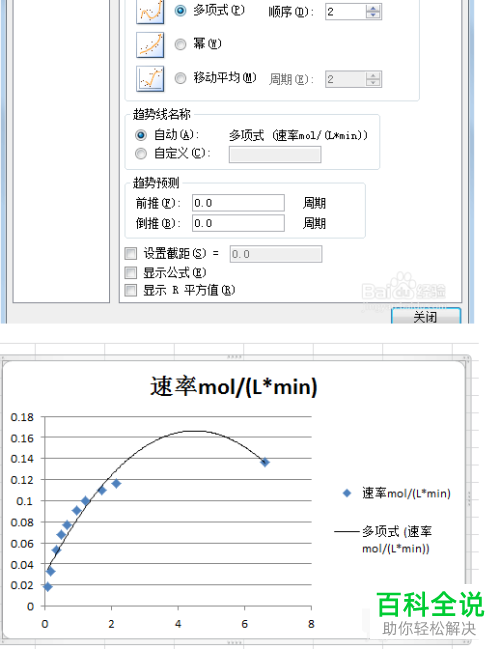
5. 第五步先选中图表并单击鼠标右键,接着在弹出的菜单栏中根据下图所示,点击【设置坐标轴格式】选项,然后按照需求设置格式。

6. 最后根据下图所示,成功调整图表样式。
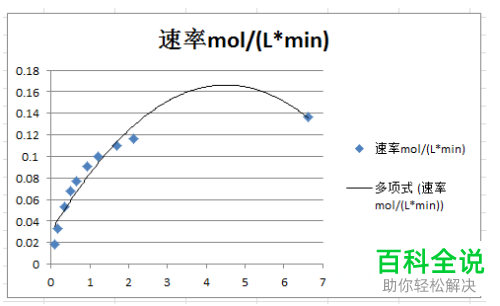
以上就是Excel如何在图表中添加趋势线的方法。
赞 (0)

